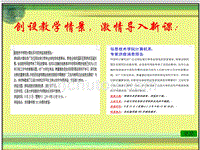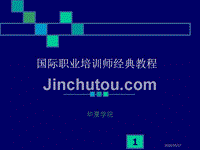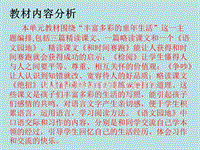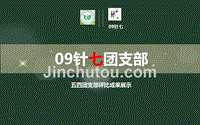pc电脑遥控器制作教程
3页1、PC 电脑遥控器制作教程现在市场上出现了几款带遥控器的电脑,用户通过遥控器就能对电脑进行操作,如播放 VCD、欣赏图片、看电视等,非常方便。能不能在一般普通用户的组装机上实现这一功能呢?经过笔者的研究,收获还真不少,方案综合起来有以下几类:1.专用的红外遥控器和接收器,与电脑相连大多为 USB 接口,少量为 COM(串口)接口,但都价格较高,都在二百元左右。2.USB 口红外接收器加专用控制软件,用普通的电视或 VCD 遥控器,不过价格也在百元上下。3.软件加简单的红外接收电路,一般使用 COM 口,用普通的电视或 VCD 遥控器,价格低廉。比较下来,我决定使用第三种方案,接收电路的总造价不过十来元,而一个普通的电视或 VCD 遥控器在电子市场上不过八九元,总体下来也不过二十几元,同时还能体验到 DIY 的乐趣,何乐而不为呢?而且接收电路使用的是现在基本上闲置不用的COM 接口,不占用现在使用比较频繁的 USB 接口。一、安装遥控软件网上的 PC 遥控软件还真不少,从电路的简单性和软件的易用性来考虑,我选择了一款名为“PC 红外遥控器”的软件(在天极下载)。它虽然是个共享软件,但没有任
2、何的功能限制。现在的版本是 1.0B,同时还自带了一个简单的红外接收电路图,很适合我们自己动手来做。从网上下载的“PC 红外遥控器” 是一个 RAR 的自解压包,只有 278KB,解压后,双击其中的 IRCtrl.exe,它会以一个遥控器图标的形式放在系统的托盘里。单击它,就可以打开“PC 红外遥控器 ”的设置界面。具体的设置方法后面再讲,这里我们要用的就是它设置界面里的电路图。二、制作接收电路别一看到制作电路,就把有些朋友吓跑了,“PC 红外遥控器” 的电路其实很简单(图 1)。 、;只有区区七个元件,为了方便大家到电子市场采购,咱们先来认识一下这七个元件。(图 2)从左到右分别为:470F 的电容一个、红外接收管一个、200 的电阻一个、4.7K 的电阻一个、5.1V 稳压二极管一个、IN4148 开关二极管二个。此外还得准备一小块覆铜板用于制作电路板,制作电路板用的小刀一把(文具店里卖的铅笔刀就行),电铬铁一支、焊锡松香少许,酒精少许、细砂纸一张,以上材料在电子市场很容易就可以买到。为了方便大家制作,我根据电路图绘制了一幅元件装配图,焊接时按照装配图安装即可(图 3)。在制作中需
3、要注意的是电容、二极管和红外接收管的极性,二极管一头有色环的是负极,电容上印有色带的一边是负极,红外接收管的引脚从左到右分别是 OUT、VCC 、GND ,可不要接错了。元件配齐后,现在我们来制作电路板。选用一块火柴盒大小的覆铜板,装配图中的灰色部分是要留下的铜箔,白色的部分要用小刀用力划过后剔掉,然后用细砂纸将铜箔的表面打磨光亮,用酒精松香溶液在铜箔表面刷上一层,便于我们后面焊接。上面的黑点是元件引脚的焊点,这里我们省掉了在电路板上打眼的工序,直接把元件焊在有铜箔的一面(当然有条件也可以打眼),焊接完毕后,清理电路板上残余的焊锡和松香,检查电路上有没有短路的地方,检查无误后,电路部分就算完工了。三、装配根据自己的实际情况,此遥控电路可分内置和外置两种方式。1.内置现在不少主板的 COM2 接口位置被移做它用(如板载显示接口),但主板上仍有 COM2 的插针接口,安装上COM 接口连线就可以使用。我们可以把遥控电路直接接在主板上的 COM2 插针上。找一根 COM 接口线(一般此类主板附带有这根线,电脑市场上也能购买到),在使用前,要先对这根 COM 接口线稍作加工,去掉一头带有挡板的
《pc电脑遥控器制作教程》由会员第***分享,可在线阅读,更多相关《pc电脑遥控器制作教程》请在金锄头文库上搜索。
 经典古代民间笑话故事
经典古代民间笑话故事
2022-12-02 4页
 珍惜学校资源建议书
珍惜学校资源建议书
2022-10-11 11页
 2022年小学书法社团活动方案.doc
2022年小学书法社团活动方案.doc
2023-02-21 8页
 有关“最美公务员事迹”网评三篇
有关“最美公务员事迹”网评三篇
2023-11-17 6页
 青海智能装备设计项目投资计划书_范文模板
青海智能装备设计项目投资计划书_范文模板
2023-01-22 195页
 厦门房屋租赁合同书
厦门房屋租赁合同书
2023-10-28 2页
 专题教研活动安排表模板
专题教研活动安排表模板
2022-12-22 4页
 科技发展规划纲要
科技发展规划纲要
2023-05-15 6页
 拌合楼安全管理制度
拌合楼安全管理制度
2022-08-17 8页
 公司与个人合作协议模板
公司与个人合作协议模板
2022-09-06 4页